Olá amigos!
Que tal iniciar o ano obtendo créditos para realizar seus laboratórios de computação em nuvem na Microsoft Azure ? Vamos para o tutorial que é bem simples e rápido!
O QUE É O AZURE FOR STUDENT
O Azure for Students é uma iniciativa Microsoft que visa apoiar a aprendizagem de computação em nuvem para estudantes regulamente matriculados em um instituição educacional credenciada com cursos de graduação de dois ou quatro anos de duração. Com o Azure for Students, os clientes qualificados recebem USD100 em créditos, que podem ser usados em um período de 12 meses na maioria dos produtos do Azure e renovados a partir de uma nova verificação de identidade estudantil, após o término de 12 meses .
E-MAIL – Certifique-se de que seu e-mail é valido e emitido por uma instituição educacional credenciada, a aparência do e-mail poderá ser parecida com o da imagem abaixo:
VIDEO TUTORIAL
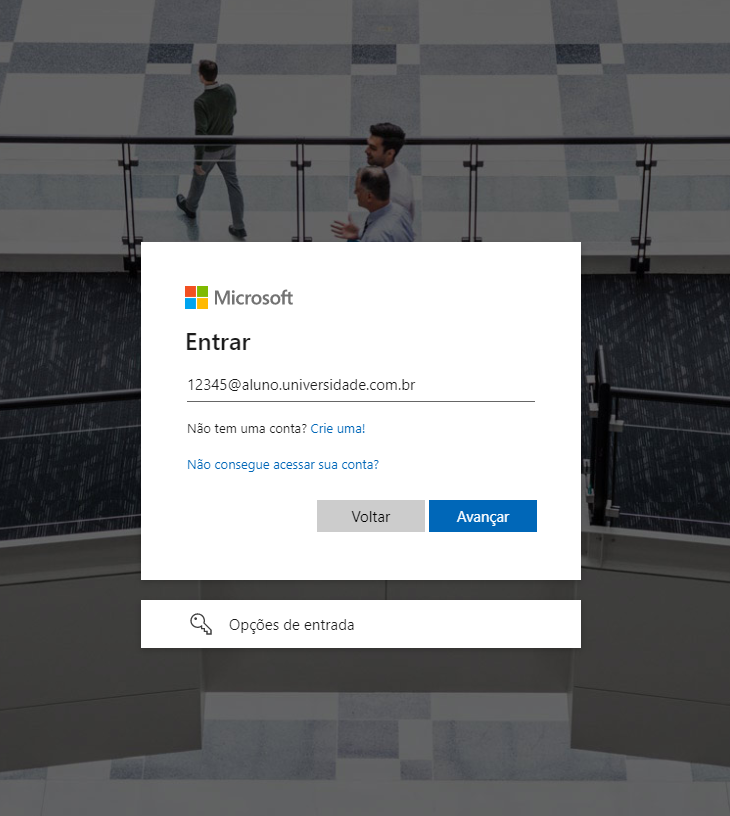
1ºPASSO – – Se você já tem uma assinatura PAY-AS-YOU -GO, acesse o portal da Microsoft Azure, na barra de pesquisa digite Educação ou “Education” . Caso ainda não tenha uma assinatura, acesse diretamente esse link direto e preencha as informações : https://azure.microsoft.com/pt-br/free/students/
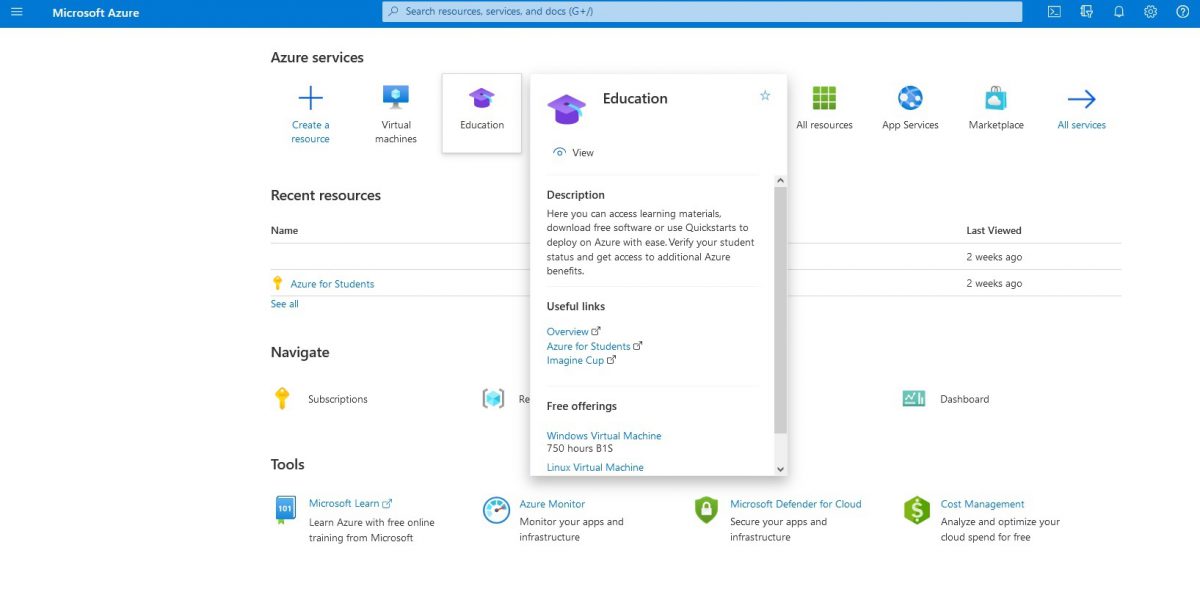
2ºPASSO – Ao abrir você será apresentado ao Hub de Educação da Microsoft Azure, no qual mostro mais detalhadamente em meu vídeo todas as vantagens disponíveis . Clique em ” Solicite seu crédito Azure agora” .
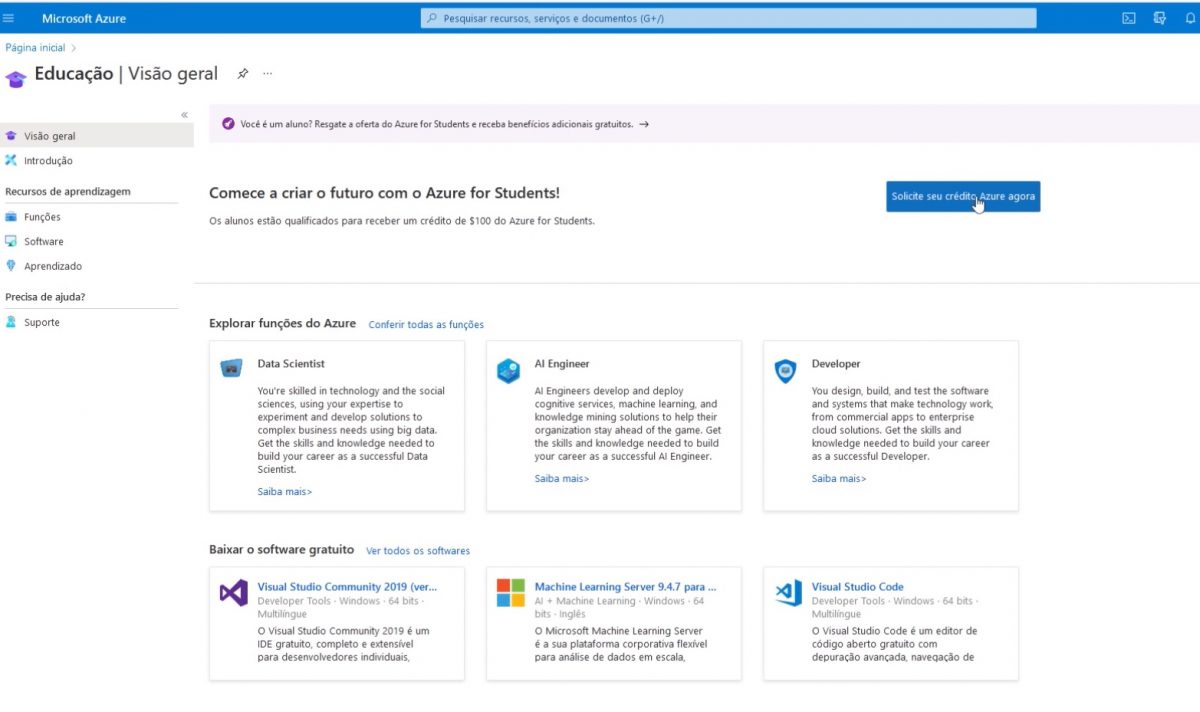
3ºPASSO – Clique em início gratuito e siga os passos a seguir :
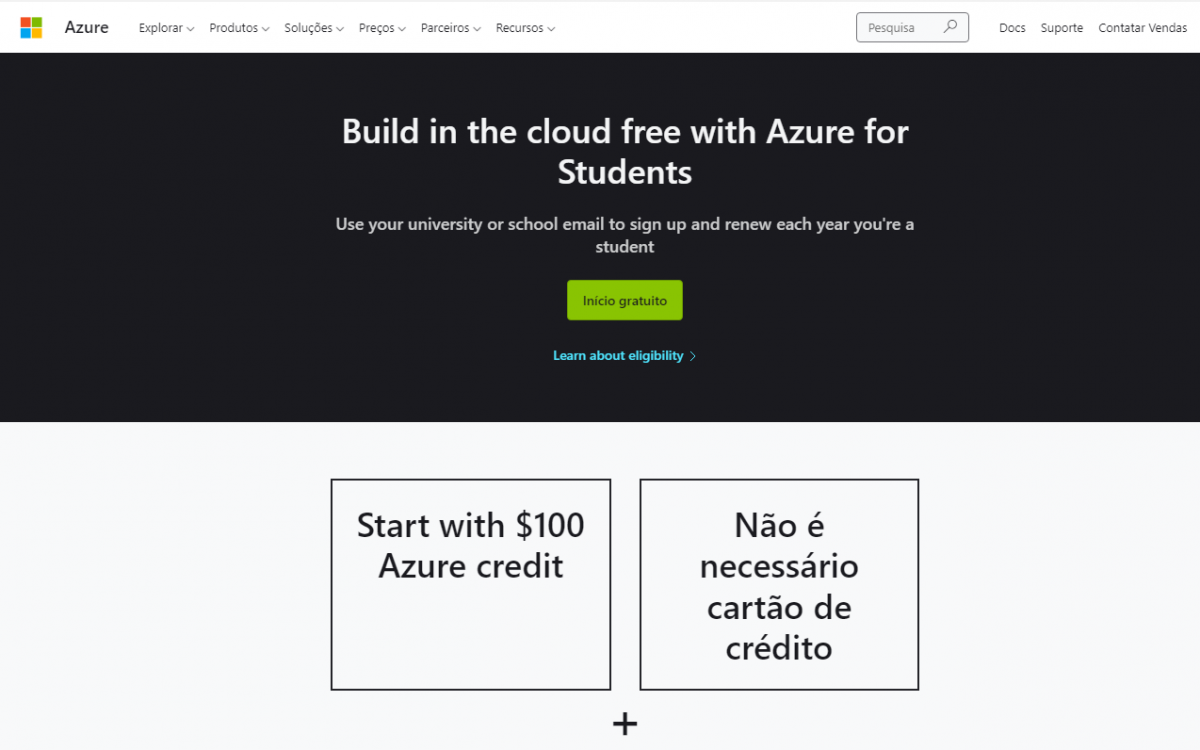
4ºPASSO – Valide sua identidade fornecendo um número de telefone.
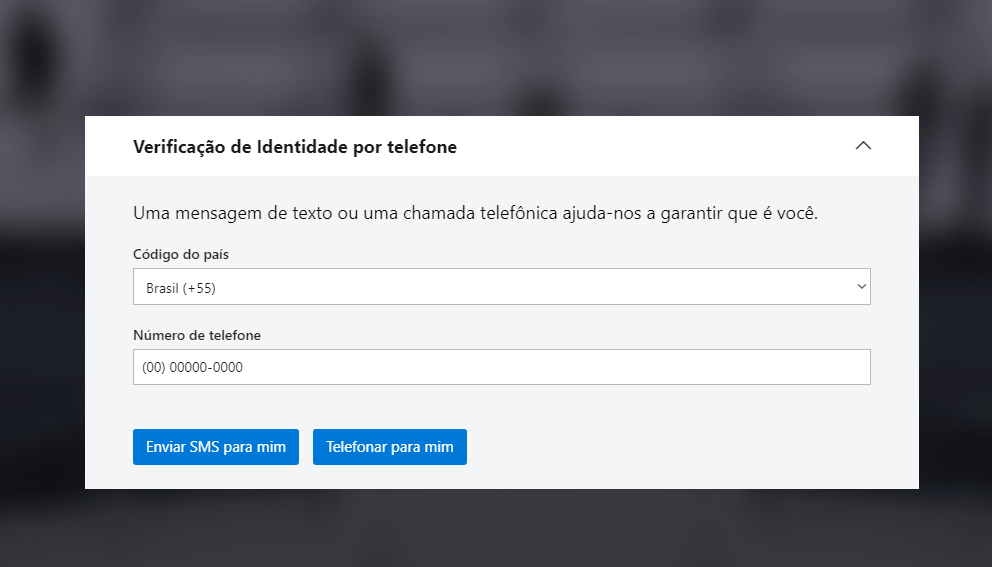
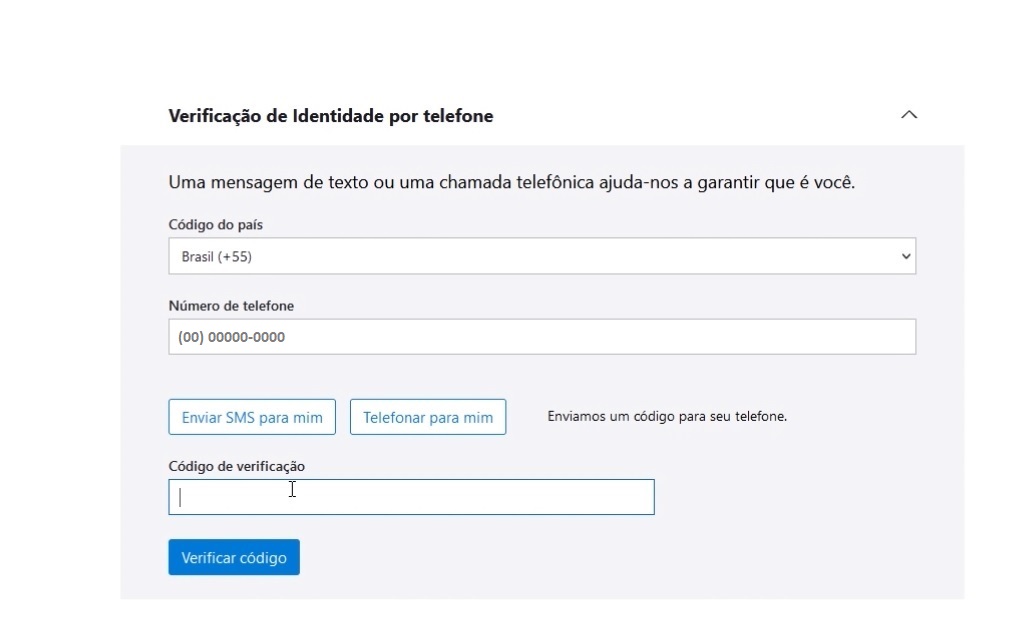
5ºPASSO – Após a verificação , você será direcionado para essa página , onde você deve preencher suas informações , aceitar os termos e clicar em se inscrever.
Importante : Em endereço de e-mail , insira seu e-mail educacional
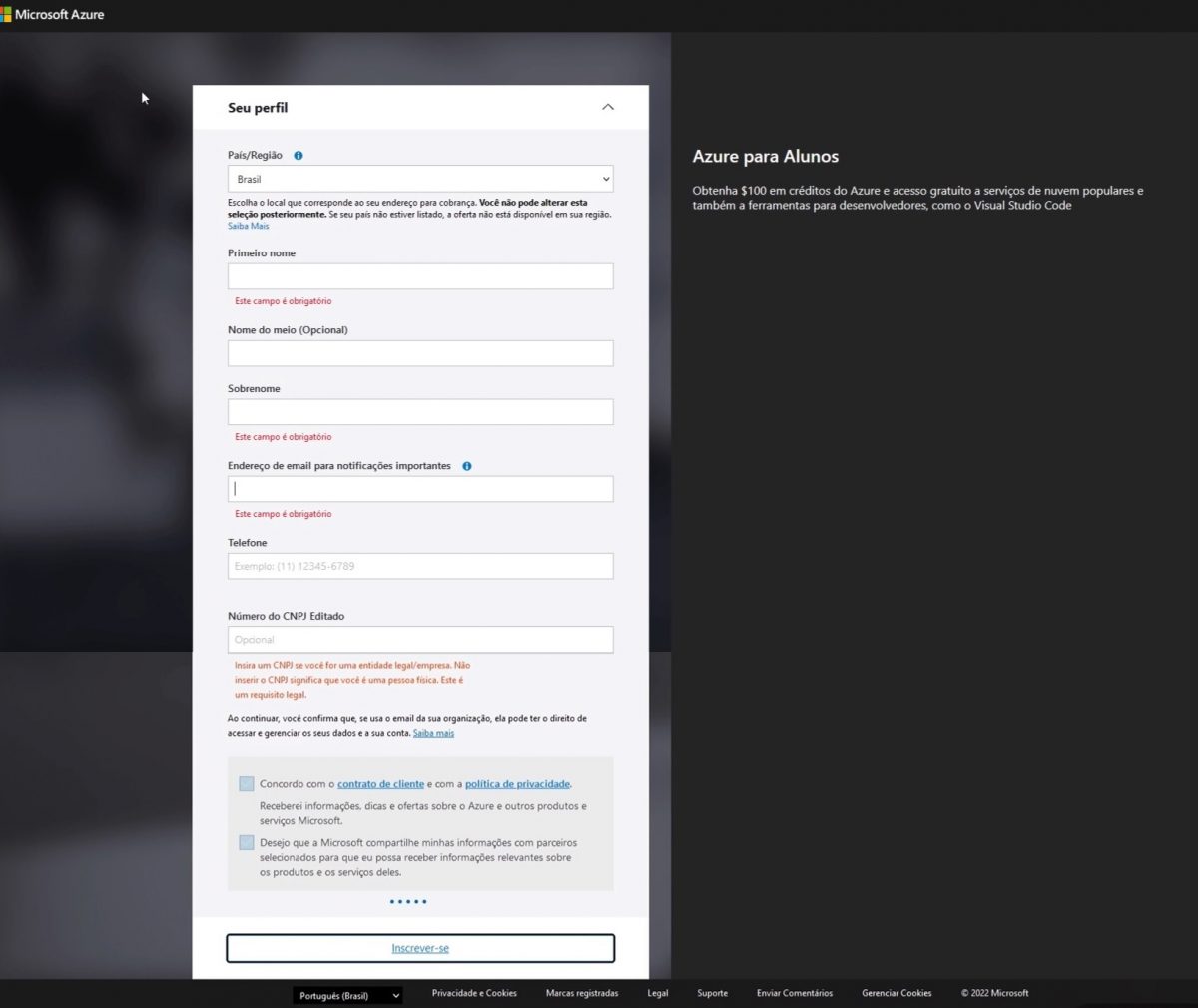
6ºPASSO – Após isso , sua conta será configurada.
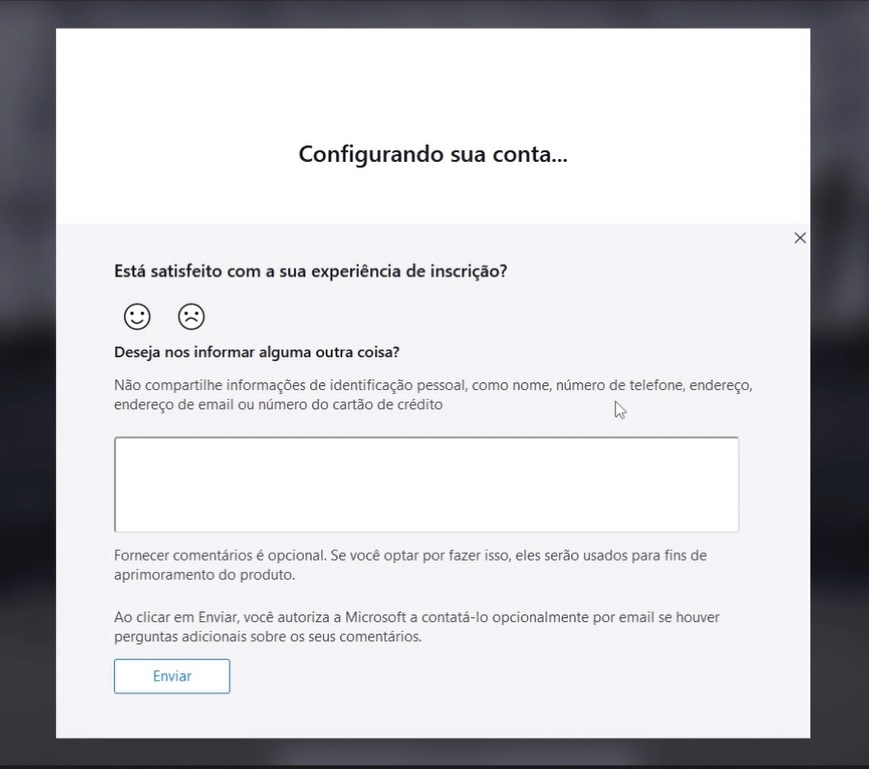
7ºPASSO – Pronto! você será redirecionado para o hub de Educação do Microsoft Azure.
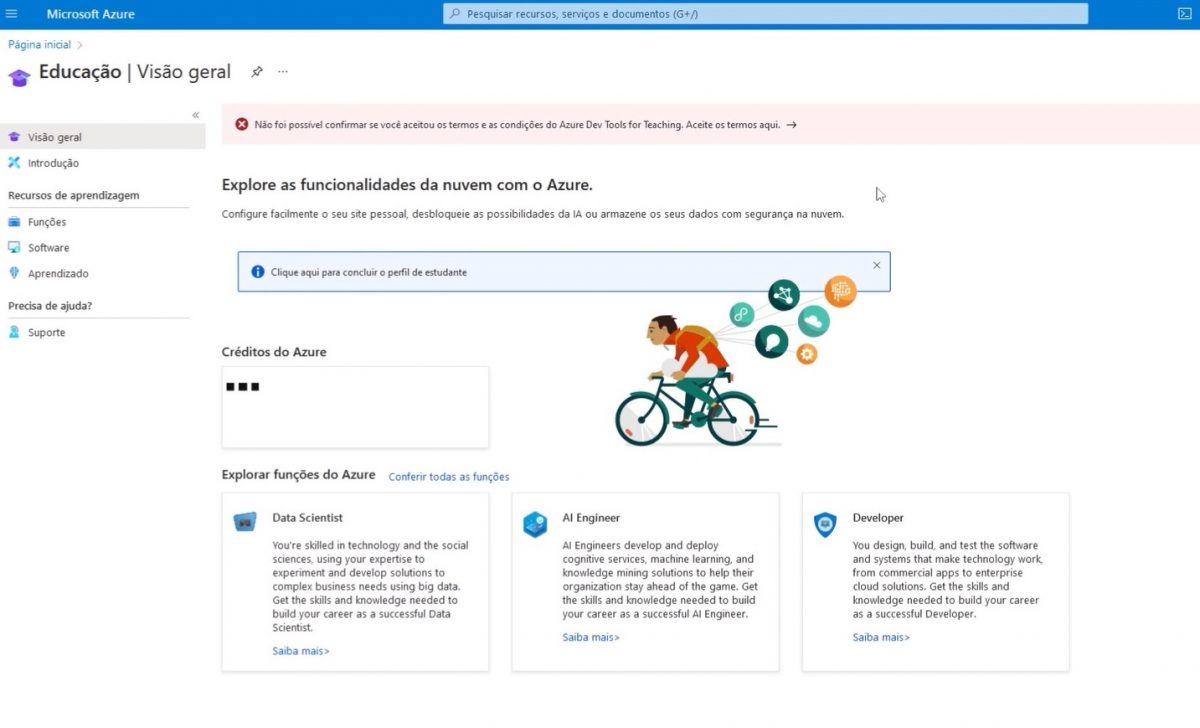
8ºPASSO – Aceite os termos e condições do Azure Dev Tools For Teaching.
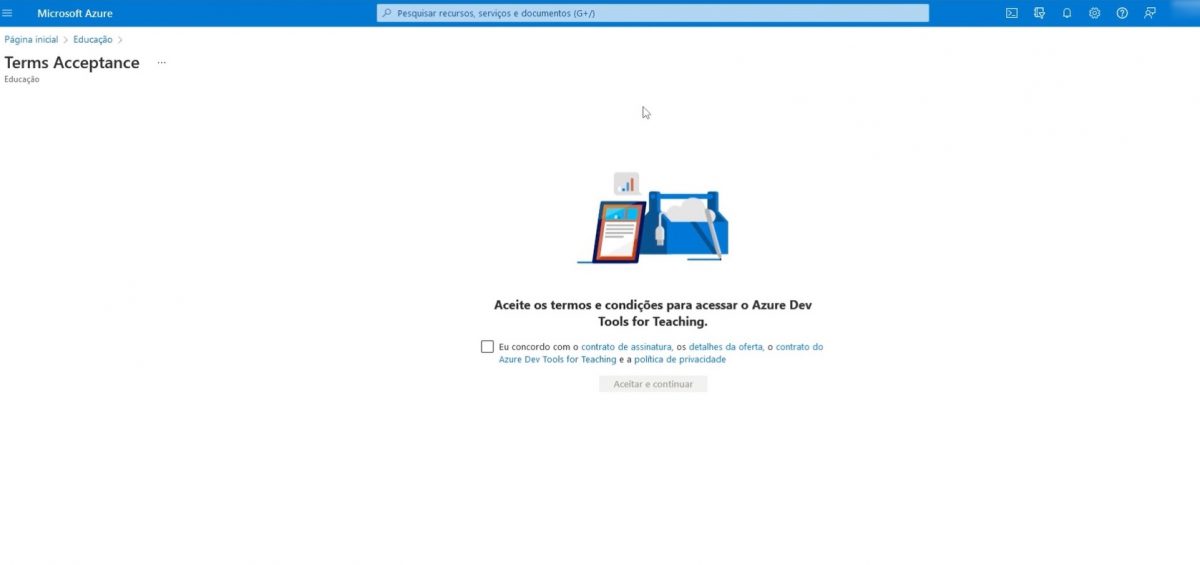
9ºPASSO – Vá até sua caixa de entrada , clique no e-mail que recebeu da Microsoft Azure e iniciei a sua validação de identidade educacional, seguindo os seguintes passos a seguir :
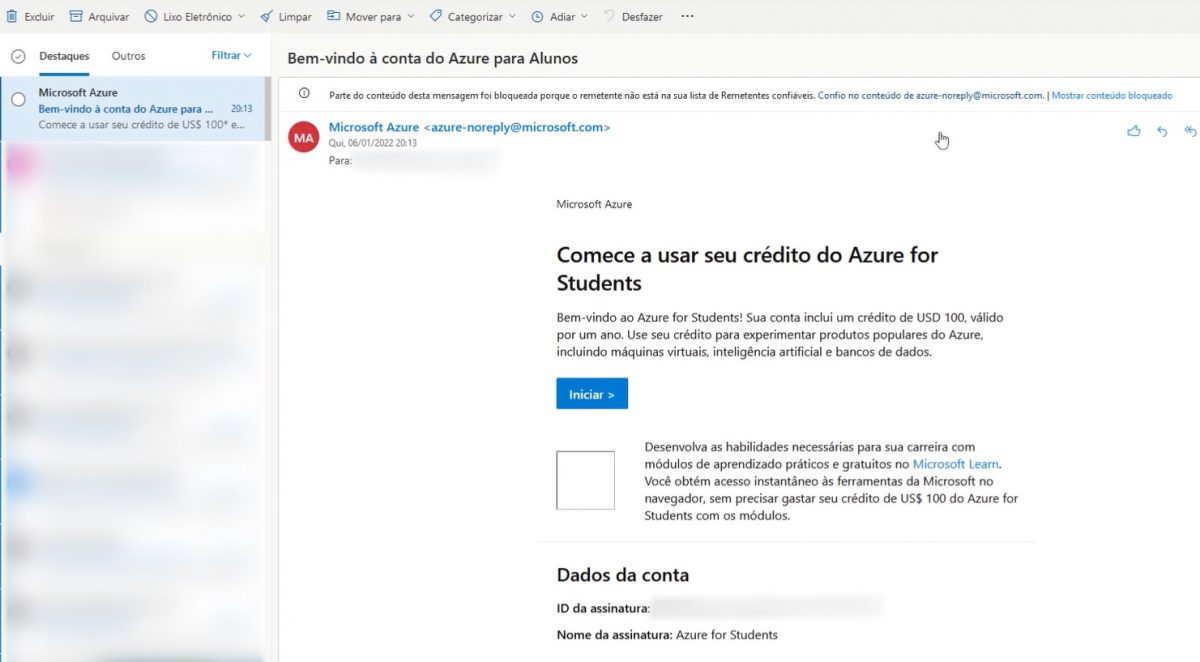
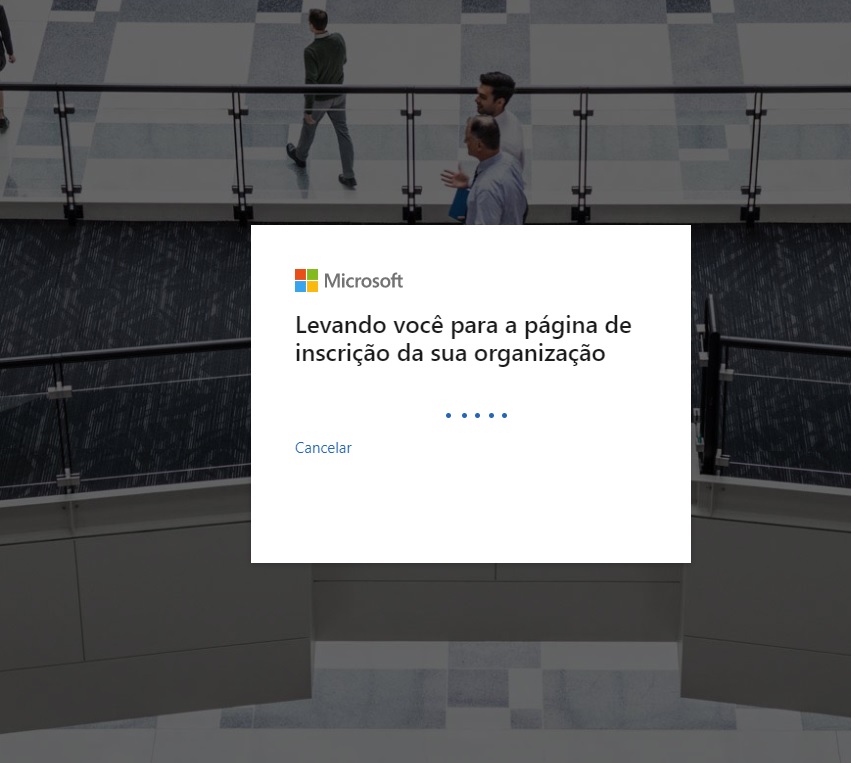
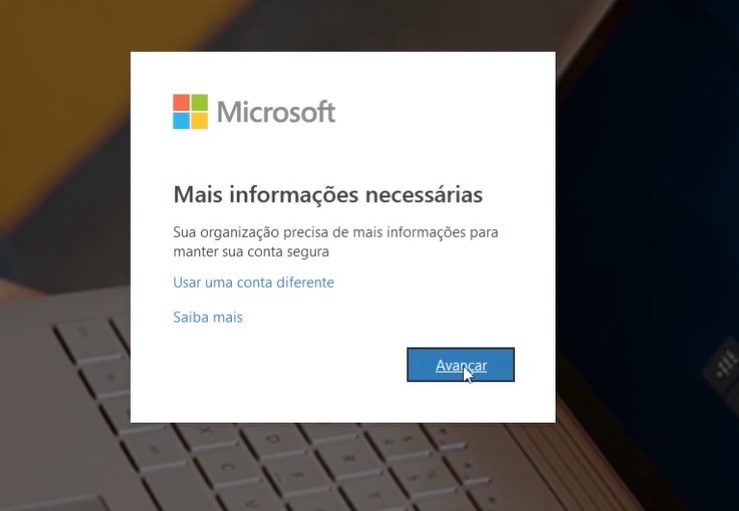
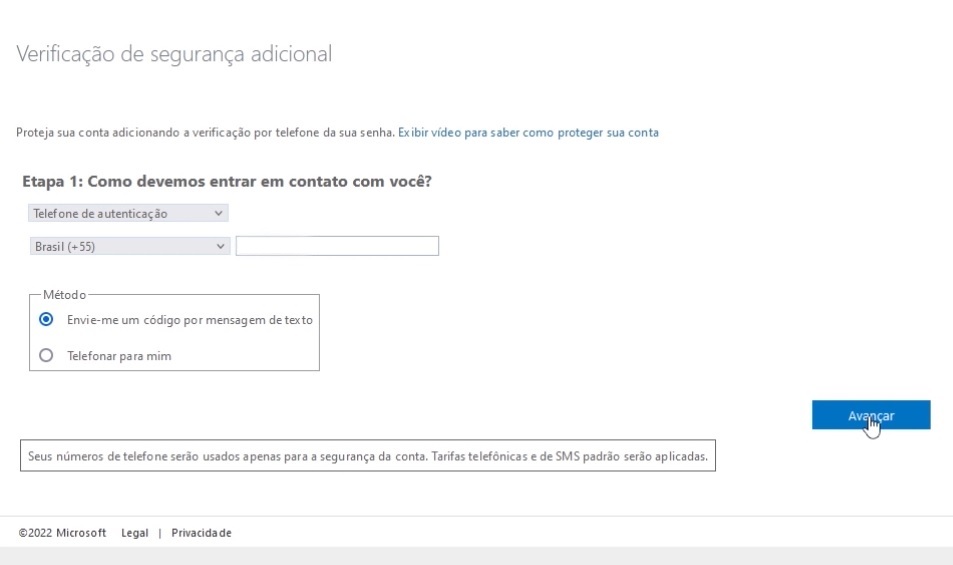
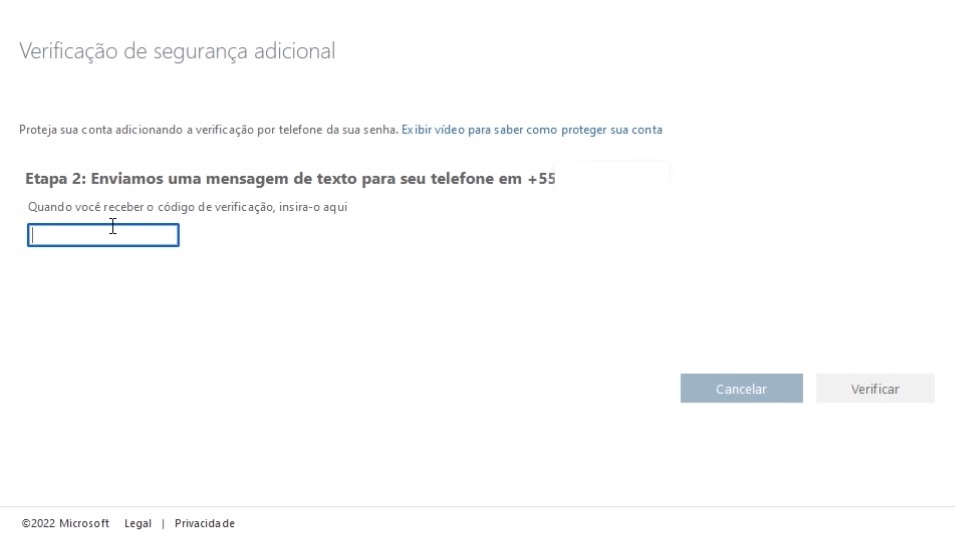
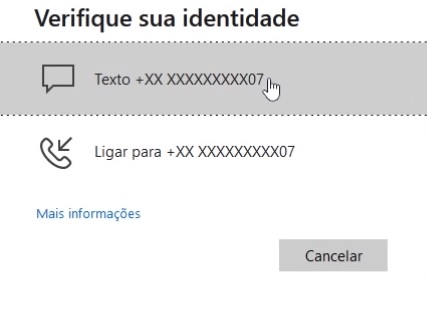
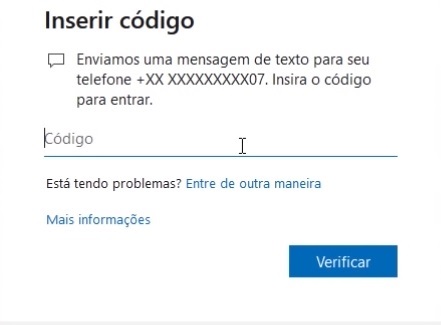
10ºPASSO – Agora , temos acesso aos créditos educacionais e podemos usar em diversos serviços dentro da plataforma . Você pode verificar as limitações de uso e todos os benefícios nos links a seguir :
https://azure.microsoft.com/pt-br/offers/ms-azr-0170p/
https://docs.microsoft.com/pt-br/azure/education-hub/azure-dev-tools-teaching/program-faq
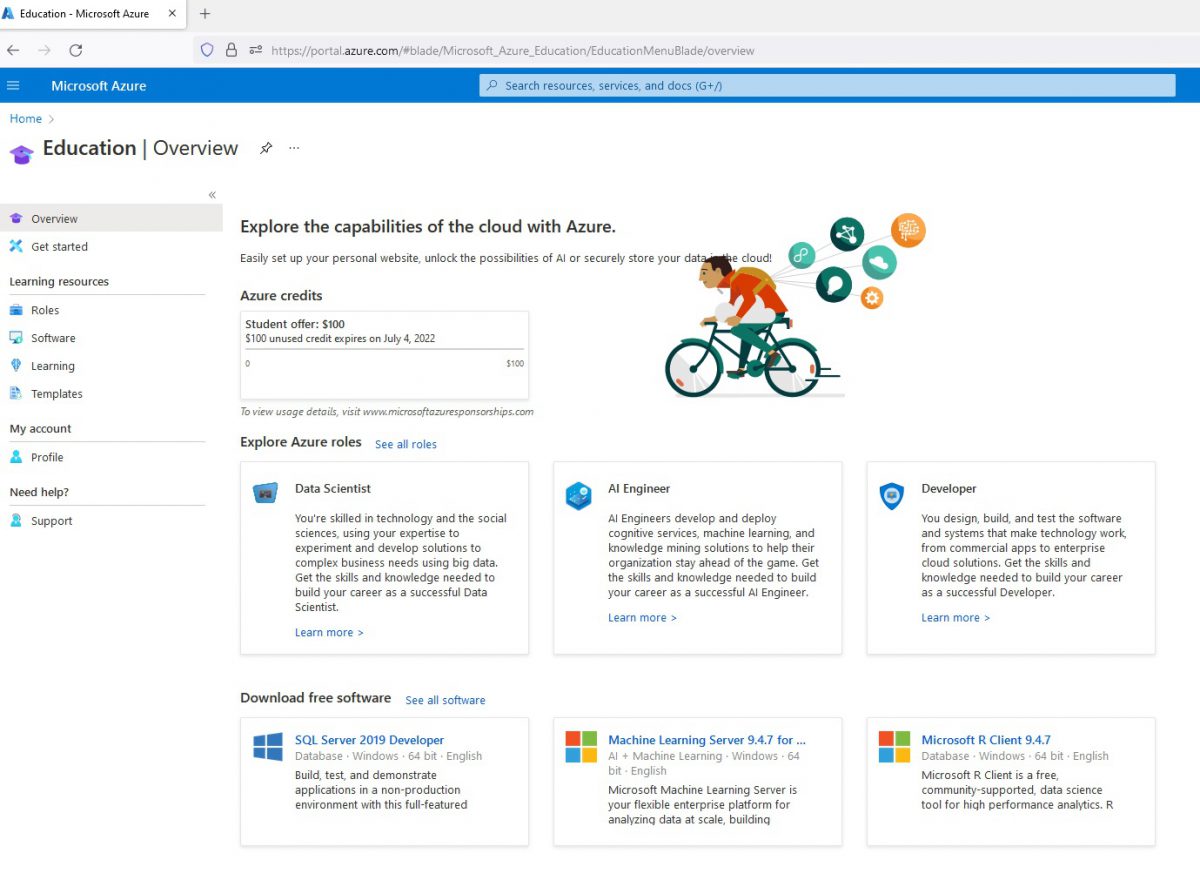
11ºPASSO – Para verificar o seu consumo e balanço de forma detalhada, clique sobre a caixa “Azure Credits” e siga para o site :
https://www.microsoftazuresponsorships.com
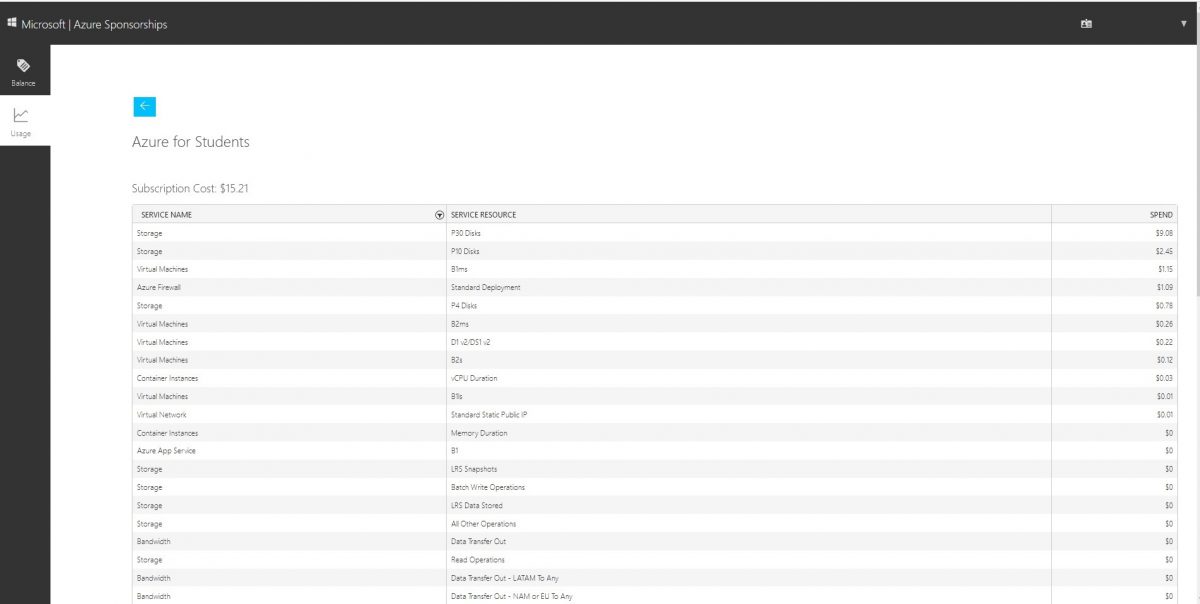
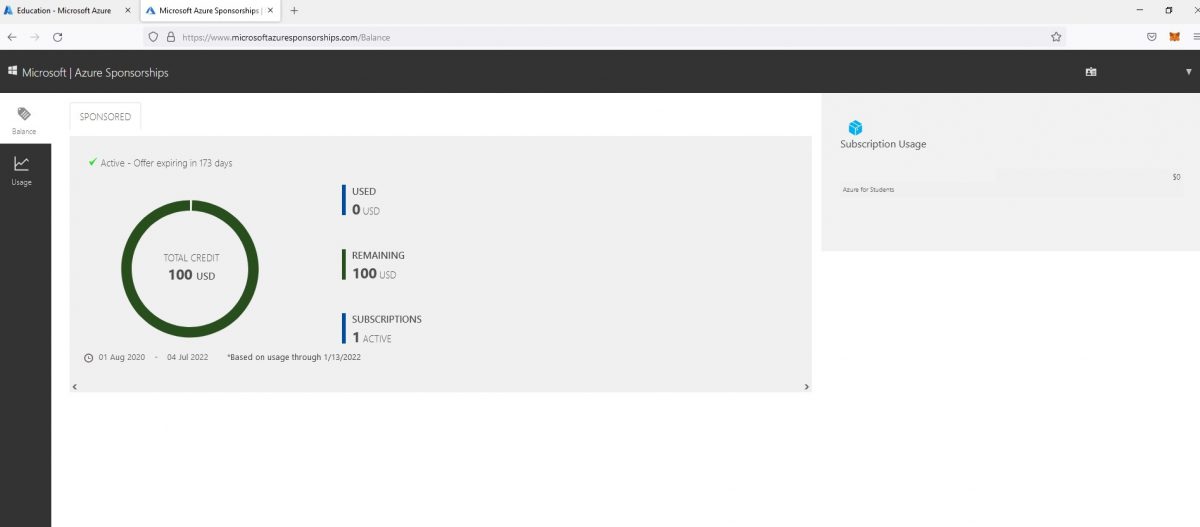
Espero que tenha gostado desse tutorial rápido e que te auxilie na sua jornada para a nuvem. Compartilhe e comente , obrigado!
